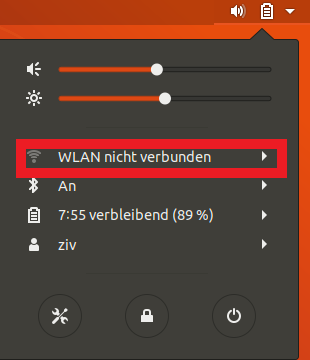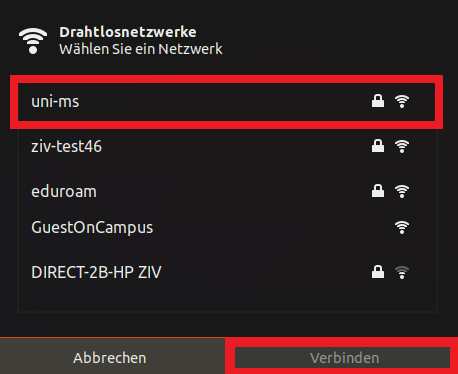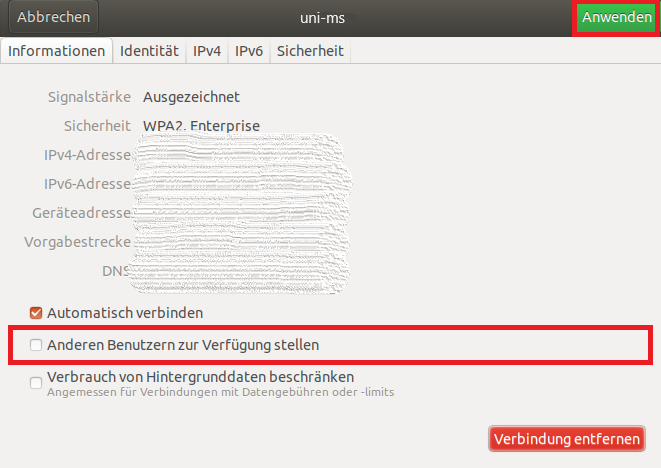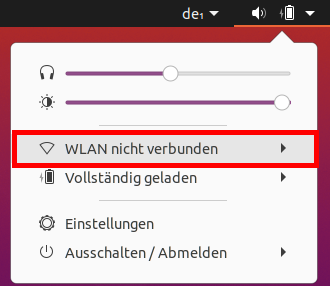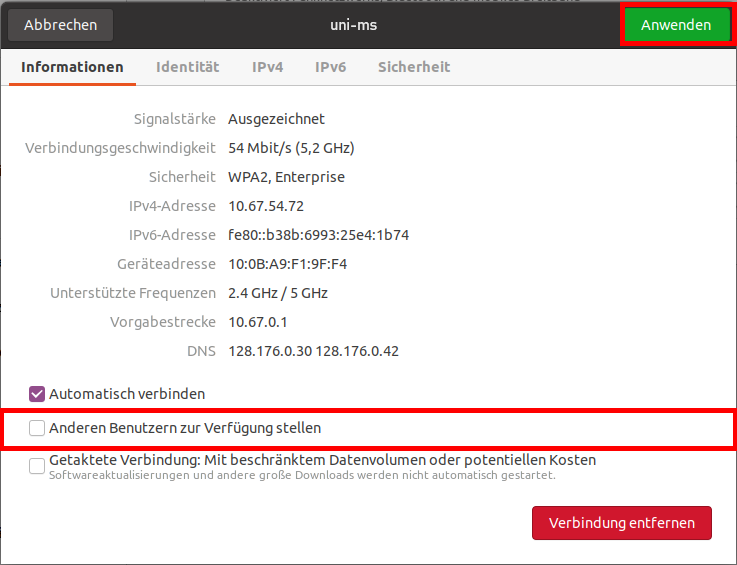WLAN einrichten unter Linux
Hinweis: Um das Zertifikat herunterzuladen, können Sie das Gäste-WLAN GuestOnCampus verwenden.
A. Ubuntu 18.04
2. Sicherheitseinstellungen
Laden Sie das benötigte Zertifikat herunter und übernehmen Sie folgende Einstellungen im Fenster zur Legitimierung des Funknetzwerks:
WiFi Security: WPA- & WPA2-Enterprise
Authentication: Getunneltes TLS
Anonymous Identity: wlan@uni-muenster.de
Domain: radius06.uni-muenster.de
CA-Zertifikat: rootca.cer bzw. T_TeleSec_GlobalRoot_Class_2.crt
Inner Authentication: MSCHAPv2 (kein EAP)
Username: Ihre Uni-Kennung
Password: Ihr Netzzugangspasswort
Bestätigen Sie Ihre Eingaben mit Klick auf "Verbinden".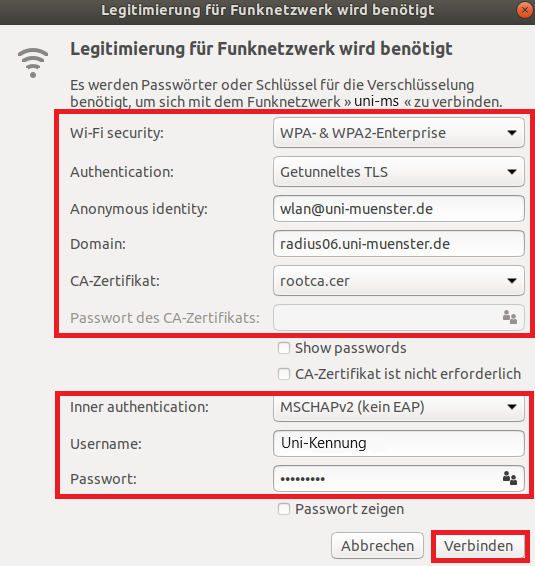
© CIT B. Ubuntu 20.04
2. Sicherheitseinstellungen
Laden Sie das benötigte Zertifikat herunter und übernehmen Sie folgende Einstellungen im Fenster zur Legitimierung des Funknetzwerks:
Sicherheit des Funknetzwerks: WPA- & WPA2-Enterprise
Legitimierung: Geschütztes EAP (PEAP) or Getunneltes TLS
Anonyme Identität: wlan@uni-muenster.de
Domäne: radius06.uni-muenster.de
CA-Zertifikat: rootca.cer oder T_TeleSec_GlobalRoot_Class_2.crt
Innere Legitimierung: MSCHAPv2
Benutzername: Ihre Uni-Kennung
Passwort: Ihr Netzzugangspasswort
Bestätigen Sie Ihre Eingaben durch Klick auf "Verbinden".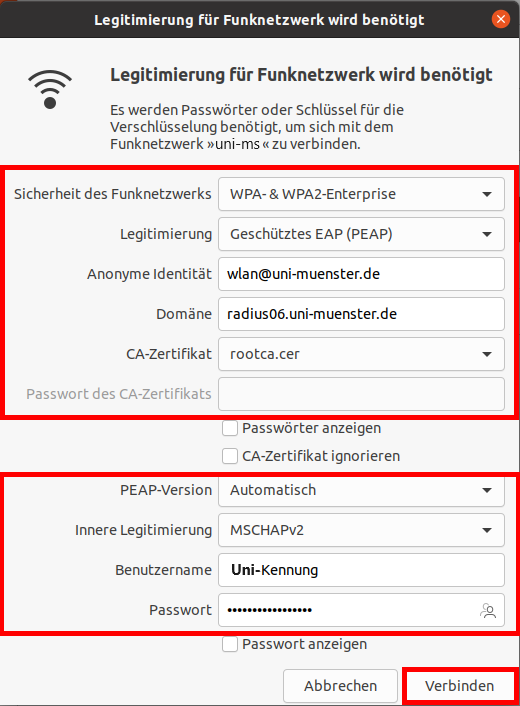
© CIT 3. Abschluss der Konfiguration
Nachdem Sie sich mit dem WLAN verbunden haben, sehen Sie im Statusmenü die Signalstärke und den Namen des Netzwerkes. Klicken Sie auf den Namen „uni-ms“ und anschließend auf "Drahtlosnetzwerk-Einstellungen". In der Übersicht der sichtbaren Netzwerke klicken Sie nun auf das Zahnrad-Symbol rechts in der Zeile von "uni-ms".
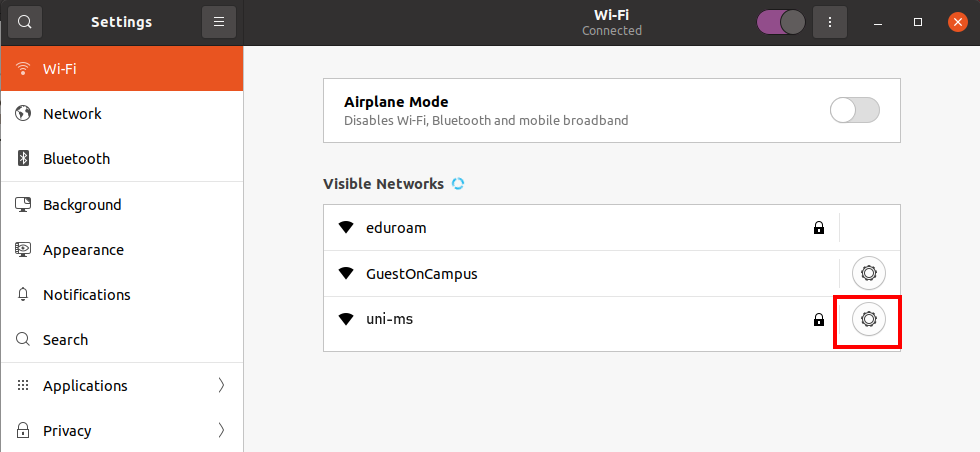
© CIT